如果您不在Excel中重命名桌子,那麼今天是開始的一天
快速鏈接
- 為什麼應該在Excel 中命名表格
- 如何在Excel 中命名表格
- Excel 表格命名規則和技巧
默認情況下,Excel 中的表格命名為Table1、Table2、Table3,依此類推。但是,您不必堅持使用這些標籤。事實上,如果您不這樣做會更好!在本快速指南中,我將解釋為什麼您應該始終重命名Excel 中的表格,並向您展示如何操作。
為什麼應該在Excel 中命名表格
雖然養成在Excel 中命名表格的習慣可能需要一些時間(如果您通常不這樣做的話),但以下原因說明了今天就應該開始。
首先,如果您正在處理包含多個表格的大型工作簿,則可以通過單擊名稱框(位於Excel 窗口左上角)中的向下箭頭,快速從一個表格導航到另一個表格——無論它們位於哪個工作表中。如果您不命名表格,此下拉列表將顯示默認的Table 數字表格名稱,這意味著您無法充分利用此省時技巧。
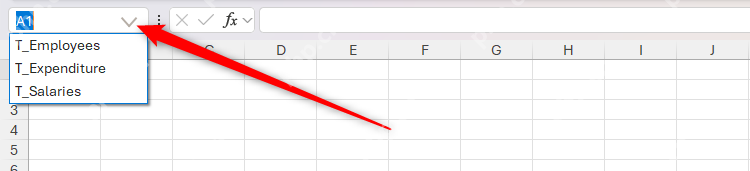
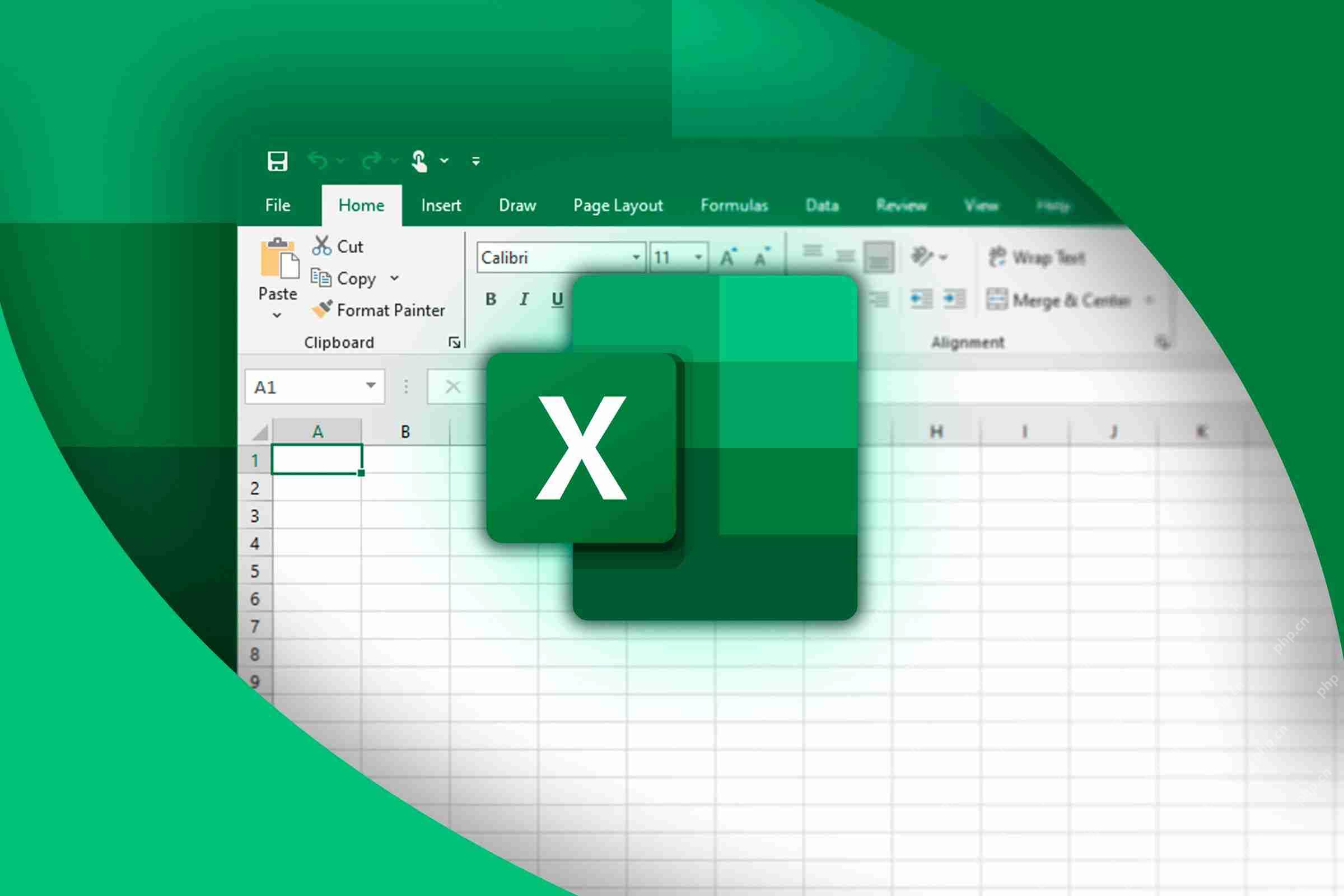
相關##### Excel 表格不支持書籤(因此請使用此技巧)
Excel 具有其自身的書籤類型功能。
其次,描述性表格名稱使使用屏幕閱讀器的人更容易理解每個表格包含的內容。
第三,包含對重命名表格的引用的公式比引用默認表格名稱的公式更容易理解和調試。例如,在公式中引用T_Profit[Profit] 比引用Table1[Profit] 更具有上下文意義,如果計算似乎不正確,您就知道該去哪裡修復任何問題。更重要的是,在公式中引用表格名稱可以減少意外引用錯誤單元格或範圍的可能性。
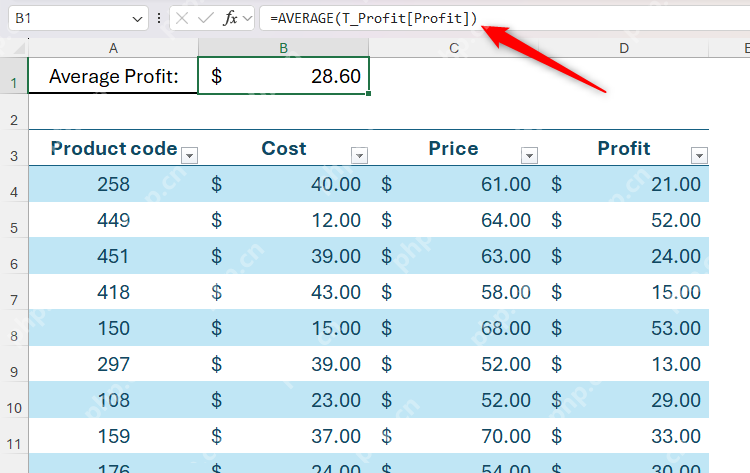
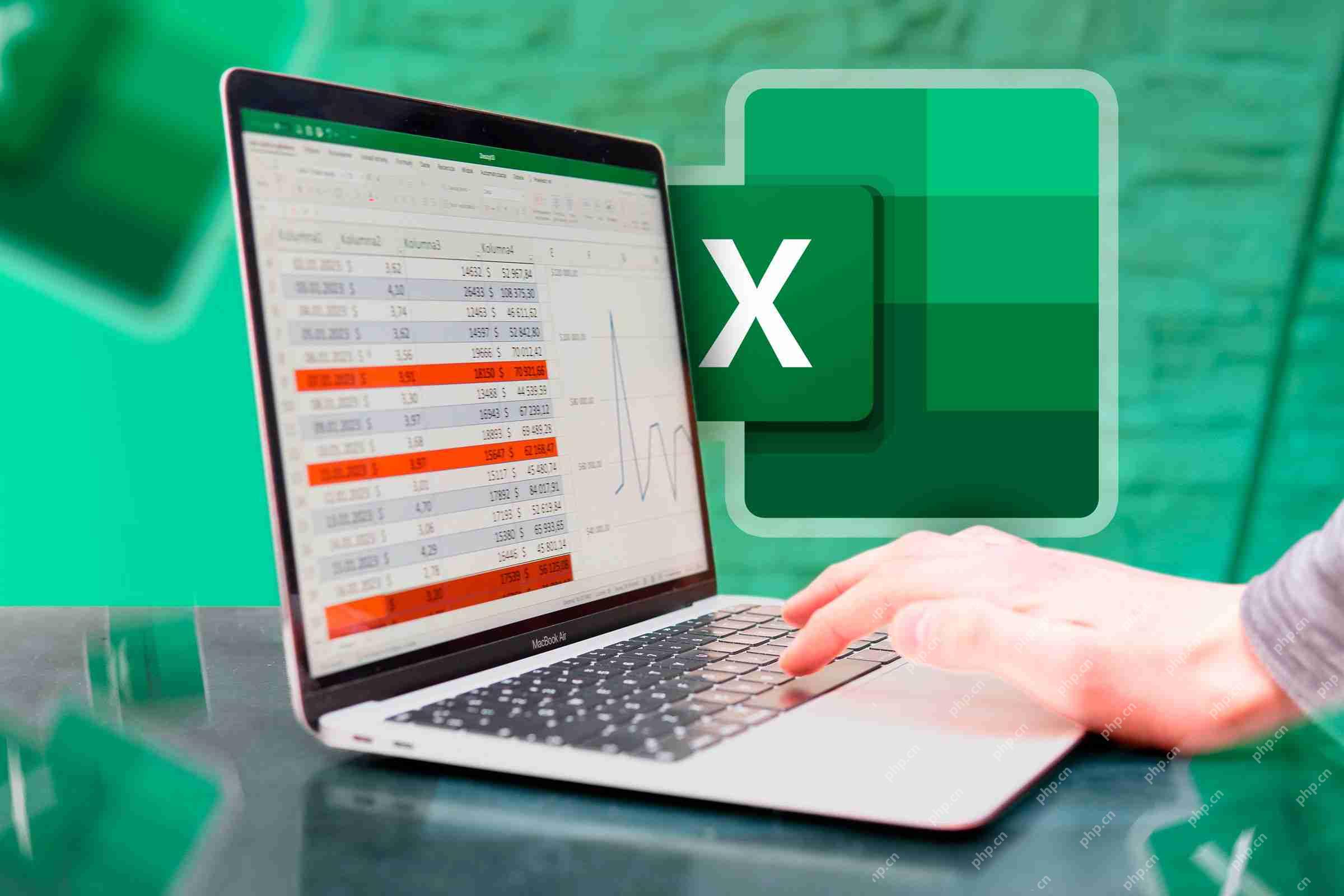
相關##### 關於Excel 中結構化引用的所有內容
使用表格和列名稱代替單元格引用。
最後,許多Excel 工具(如數據透視表和圖表)使用表格名稱來有效地工作,因此為數據分配這些標籤將提高工作表的整體性能。
如何在Excel 中命名表格
如果這是您第一次在Excel 中命名表格,您會驚訝於該過程多麼簡單。
第一步是確保您的數據已格式化為Excel 表格。換句話說,雖然您可以將數字放入電子表格中並將數據保留原樣,但Excel 具有一個工具,可以讓您將這些單元格鏈接在一起作為分組範圍。
選擇要轉換為表格的範圍中的任何單元格,然後在功能區上的“開始”選項卡中,單擊“作為表格格式化”,然後選擇適合您的設計。
Excel 表格命名規則和技巧在繼續重命名Excel 表格之前,請注意以下命名規則和技巧:
- 表格名稱必須以字母、下劃線(_) 或反斜杠() 開頭。
- 表格名稱中的其餘字符必須是字母、數字、句點或下劃線。
- 表格不能命名為“C”、“c”、“R”或“r”。
- 表格名稱不能是單元格引用,例如A1 或$B$2。
- 工作簿中的每個表格名稱必須唯一。
- 保持表格名稱盡可能簡短,同時確保它們清楚地定義表格包含的內容。表格名稱最多可以包含255 個字符,但如果您擔心這一點,您的表格名稱肯定太長了!
- 表格名稱不能包含空格。如果表格名稱由多個單詞組成,請使用下劃線或句點分隔這些單詞。
- 為了將我的表格與名稱框和名稱管理器中的其他元素區分開來,我通常以“T_”開頭我的表格名稱。
除了在Excel 中命名表格外,另一種使電子表格更易於導航並使公式更易於閱讀的方法是命名單個單元格或單元格範圍。如果工作簿中存在您或其他人知道會經常使用和訪問的單元格或單元格範圍,這將特別有用。
以上是如果您不在Excel中重命名桌子,那麼今天是開始的一天的詳細內容。更多資訊請關注PHP中文網其他相關文章!

熱AI工具

Undresser.AI Undress
人工智慧驅動的應用程序,用於創建逼真的裸體照片

AI Clothes Remover
用於從照片中去除衣服的線上人工智慧工具。

Undress AI Tool
免費脫衣圖片

Clothoff.io
AI脫衣器

Video Face Swap
使用我們完全免費的人工智慧換臉工具,輕鬆在任何影片中換臉!

熱門文章

熱工具

記事本++7.3.1
好用且免費的程式碼編輯器

SublimeText3漢化版
中文版,非常好用

禪工作室 13.0.1
強大的PHP整合開發環境

Dreamweaver CS6
視覺化網頁開發工具

SublimeText3 Mac版
神級程式碼編輯軟體(SublimeText3)
 如果您不在Excel中重命名桌子,那麼今天是開始的一天
Apr 15, 2025 am 12:58 AM
如果您不在Excel中重命名桌子,那麼今天是開始的一天
Apr 15, 2025 am 12:58 AM
快速鏈接 為什麼應該在 Excel 中命名表格 如何在 Excel 中命名表格 Excel 表格命名規則和技巧 默認情況下,Excel 中的表格命名為 Table1、Table2、Table3,依此類推。但是,您不必堅持使用這些標籤。事實上,如果您不這樣做會更好!在本快速指南中,我將解釋為什麼您應該始終重命名 Excel 中的表格,並向您展示如何操作。 為什麼應該在 Excel 中命名表格 雖然養成在 Excel 中命名表格的習慣可能需要一些時間(如果您通常不這樣做的話),但以下原因說明了今
 您需要知道哈希符號在Excel公式中的作用
Apr 08, 2025 am 12:55 AM
您需要知道哈希符號在Excel公式中的作用
Apr 08, 2025 am 12:55 AM
Excel 溢出範圍運算符 (#) 讓公式能夠自動調整以適應溢出範圍大小的變化。此功能僅適用於 Windows 或 Mac 版 Microsoft 365 Excel。 UNIQUE、COUNTIF 和 SORTBY 等常用函數可與溢出範圍運算符結合使用,生成動態的可排序列表。 Excel 公式中的井號 (#) 也稱為溢出範圍運算符,它指示程序考慮溢出範圍中的所有結果。因此,即使溢出範圍增大或縮小,包含 # 的公式也會自動反映此變化。 如何列出和排序 Microsoft Excel 中的唯一值
 如何更改Excel表樣式並刪除表格格式
Apr 19, 2025 am 11:45 AM
如何更改Excel表樣式並刪除表格格式
Apr 19, 2025 am 11:45 AM
本教程向您展示瞭如何在保留所有表功能的同時快速應用,修改和刪除Excel表樣式。 想讓您的Excel桌子看起來完全想要嗎?繼續閱讀! 創建Excel表之後,第一步是通常
 如何在Excel中格式化溢出的陣列
Apr 10, 2025 pm 12:01 PM
如何在Excel中格式化溢出的陣列
Apr 10, 2025 pm 12:01 PM
Excel中使用公式型條件格式處理溢出數組 直接對Excel中溢出數組進行格式化可能會導致問題,尤其當數據形狀或大小發生變化時。基於公式的條件格式規則允許在數據參數更改時自動調整格式。在列引用前添加美元符號 ($) 可以將規則應用於數據中的所有行。 在Excel中,您可以對單元格的值或背景應用直接格式化,以使電子表格更易於閱讀。但是,當Excel公式返回一組值(稱為溢出數組)時,如果數據的尺寸或形狀發生變化,則應用直接格式化將導致問題。 假設您有此電子表格,其中包含PIVOTBY公式的溢出結果,
 Excel匹配功能與公式示例
Apr 15, 2025 am 11:21 AM
Excel匹配功能與公式示例
Apr 15, 2025 am 11:21 AM
本教程解釋瞭如何在公式示例中使用excel中的匹配函數。它還顯示瞭如何通過使用Vlookup和匹配的動態公式來改善查找公式。 在Microsoft Excel中,有許多不同的查找/參考
 Excel:比較兩個單元格中的字符串以進行匹配(對病例不敏感或精確)
Apr 16, 2025 am 11:26 AM
Excel:比較兩個單元格中的字符串以進行匹配(對病例不敏感或精確)
Apr 16, 2025 am 11:26 AM
該教程顯示瞭如何比較Excel中的文本字符串,以了解不敏感和確切的匹配。您將學習許多公式,以通過其值,字符串長度或特定字符的出現數量來比較兩個單元格








